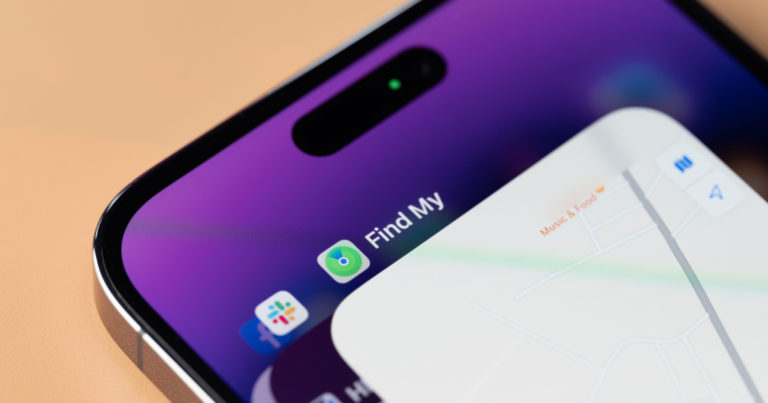Как удалить KB5013942 из Windows 10 21H2, 21H1, 20H2
Обновление «Вторник исправлений», май 2022 г., для Windows 10 v20H2, v21H1 и v21H2 вызывает различные проблемы, например, ошибку приложения 0xc0000135, сбой средства просмотра событий, цикл перезагрузки, проблемы с проводником и многое другое. После установки обновления несколько пользователей обсуждали эту проблему на популярных технологических форумах, таких как Reddit, Microsoft Community и других. Некоторым из них удалось установить .Net Framework 3.5. Однако большинство пользователей все еще изо всех сил пытаются решить проблемы. К счастью, вы можете найти одно верное решение всех этих проблем — удаление обновления. В этом посте вы узнаете, как удалить KB5013942 из Windows 10 21H2, 21H1 и 20H2. Вы также можете увидеть – Как удалить KB5013943 из Windows 11 если это тебя беспокоит.
Некоторые проблемы, вызванные КБ5013942 решаются установкой .Net Framework 3.5. Более того, для пользователей, которые уже установили Framework, удаление и переустановка приложения облегчит ситуацию. Но это работает не для всех, и удаление KB5013942 на данный момент является окончательным временным решением, поскольку Microsoft не ответила на жалобы пользователей.
Удалите KB5013942 из Windows 10 21H2, 21H1, 20H2.
Вот как удалить KB5013942 из Windows 10 21H2, 21H1, 20H2 –
Способ 1: через настройки Windows
Если вы стали жертвой исправления безопасности от 10 мая 2022 года в Windows 10, это самый простой способ удаления обновления. Иди по ступенькам –
- Щелкните правой кнопкой мыши «Пуск» на панели задач.
- Выбирать Настройки.
- Нажмите на – Обновление и безопасность.
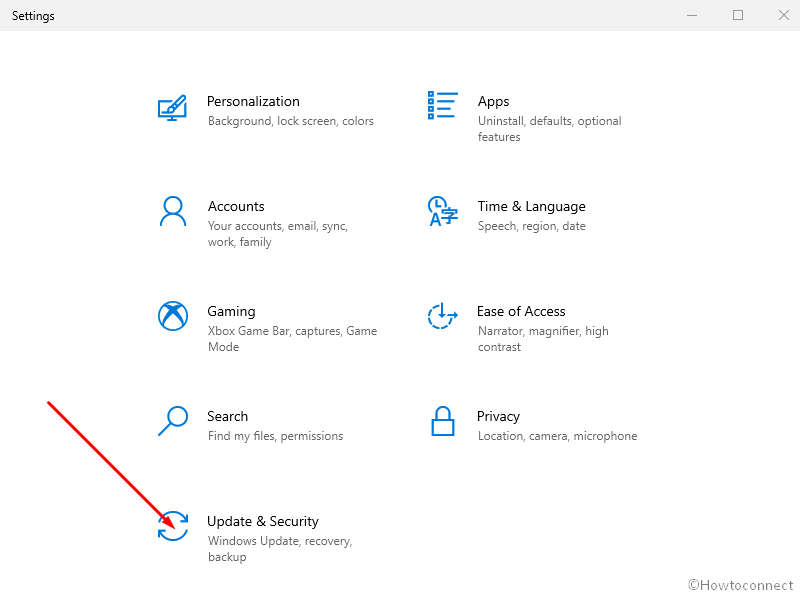
- Нажмите на – Посмотреть историю обновлений.
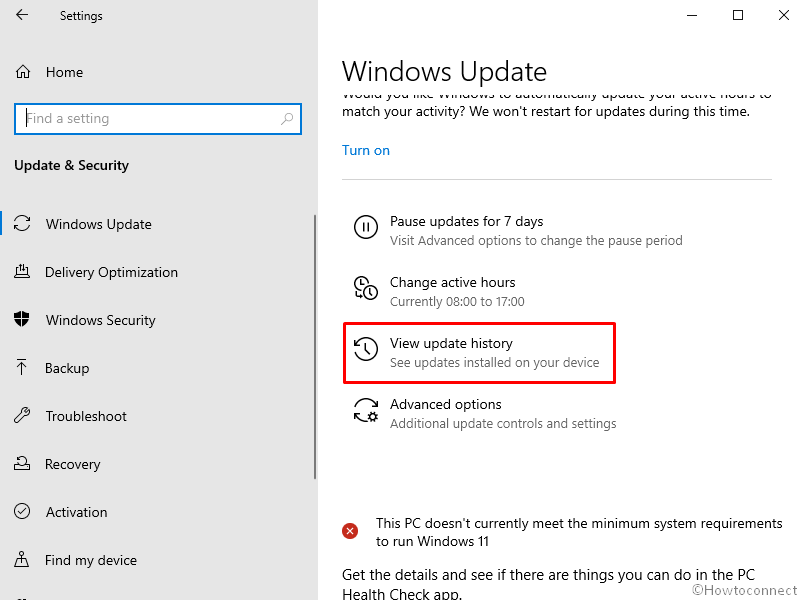
- На следующей странице настроек нажмите Удалить обновления.
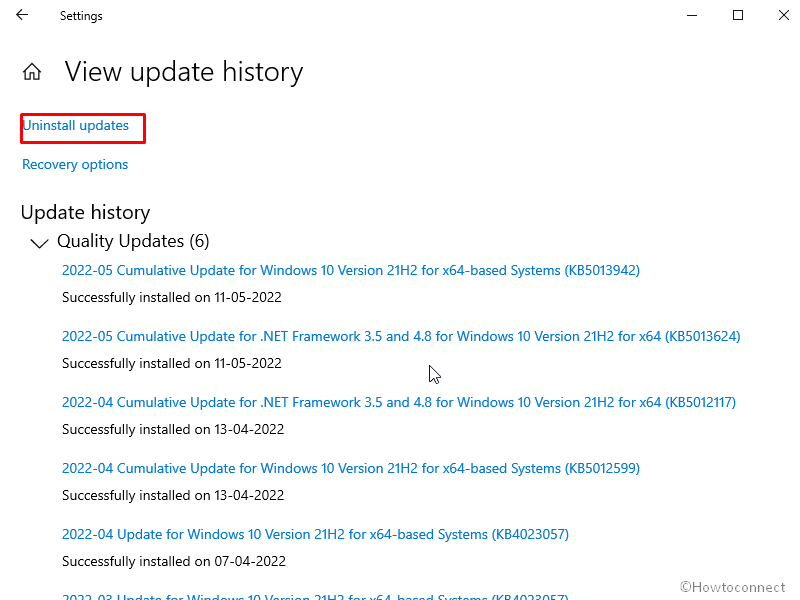
- В окне «Установленные обновления», которое появляется на панели управления, найдите KB5013942 и выберите его.
- Нажмите на Удалить.
- Выбирать Да в диалоговом окне подтверждения.
Способ 2: через команду cmd
Если предыдущий метод не помог удалить KB5013942, вам может пригодиться командная строка. Команда cmd позволяет легко удалить майское накопительное обновление для Windows 10 21H2, 201H1 и 20H2. Итак, следуйте инструкциям –
- Нажимать – Винки+S.
- Тип – cmd.
- Нажимаем – «Ввод».
- В командной строке введите – вуса/удалить/КБ:5013942.
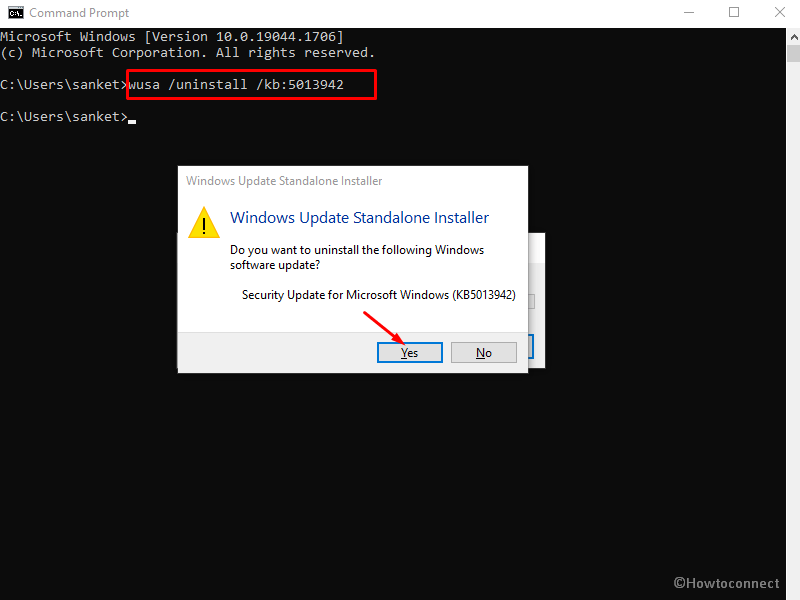
- Нажимать “Входить«.
- Автономный установщик Центра обновления Windows отобразит предупреждение: «Хотите удалить следующее обновление программного обеспечения Windows? Обновление безопасности для Microsoft Windows (KB5013942)». Выбирать Да.
- Патч скоро будет удален.
Способ 3: использование восстановления системы
После установки KB5013942 у вас могут возникнуть различные проблемы, поэтому необходимо удалить обновление Windows. Но зачастую патч ведет себя ненормально строго и не может быть так просто удален. Восстановление системы является решением этой ситуации, поскольку это в любом случае устранит патч. Выполните действия по удалению KB5013942 из Windows 10 21H2, 201H1 и 20H2.
- нажмите Окна ключ.
- Тип – для рстру.
- Ударь – “Входить”.
- Когда появится мастер восстановления системы, выберите вариант – ‘Выберите другую точку восстановления‘.
- Выбрать – Далее.
- Выберите точку восстановления до установки обновления.
- Нажмите – Следующий.
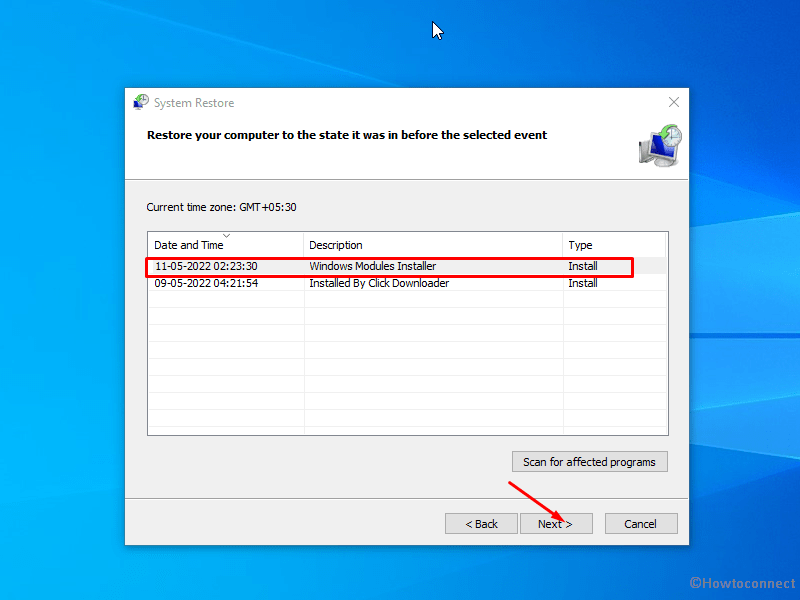
- Выбирать – Заканчивать.
- Нажмите на Да в запросе проверки.
После удаления KB5013942 приостановите обновление Windows в меню «Настройки» -> «Обновление Windows» -> «Приостановить обновления».
Кроме того, вы можете запретить установку обновлений Windows с помощью:
- Средство отключения обновлений Windows 10 (Загрузить)
- Как отключить обновление Windows 11 навсегда
- Топ-10 лучших программ для блокировки обновлений Windows для Windows 11
Список методов:
Способ 1: через настройки Windows
Способ 2: через команду cmd
Способ 3: использование восстановления системы
Вот и все!!